「pythonの勉強をし始めたはいいが、開発環境を構築していないので動作しているところを見れない」「開発環境を構築しようとしたが、面倒で途中であきらめてしまった」
このようなお悩みを抱えている方は多いのではないでしょうか?
確かに開発環境の構築となると、色々と面倒ではあります。
そういった方に向けて今回はpythonを動作させることができる開発環境の構築手順について解説していきたいと思います。
pythonの導入方法
開発環境構築の前にまずpythonを入れる必要があります。
デフォルトではpythonは入っていないので、下記サイトからpythonをダウンロードしていきます。
pythonのダウンロード
サイトにアクセスすると下記のような画面が表示されます。
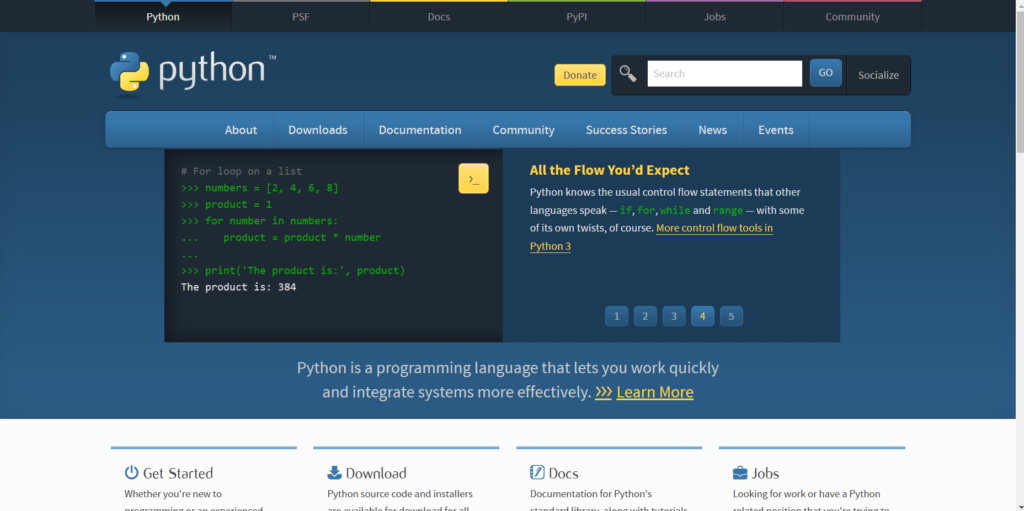
次にタブの「Downloads」ボタンをクリックすると下記画面が表示されるため、「Download Python x.xx.x」ボタンをクリックします。
ここでは使用しているPCのOSを自動で判別してくれるため、自分が使用しているPCのOSを選択する必要はありません。
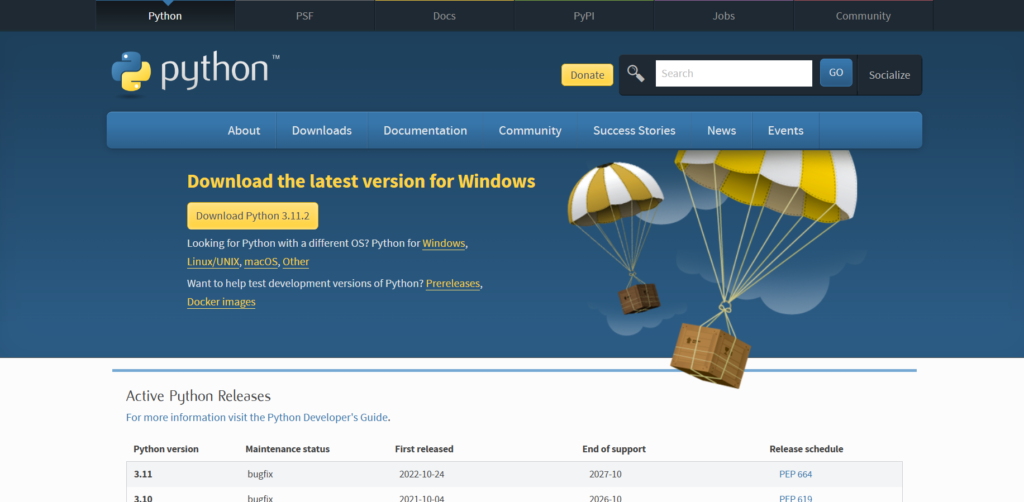
ボタンをクリックするとダウンロードが開始し、数秒でダウンロードが完了します。
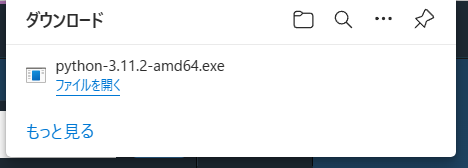
pythonのインストール
pythonのインストーラをダウンロードできたら、続いてはインストール作業を実施する必要があります。
ダウンロードした下記exeファイルをダブルクリックします。
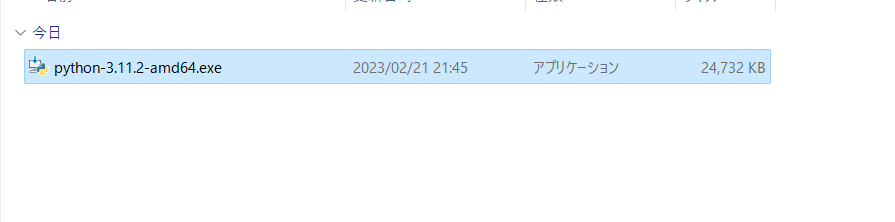
そうすると下記画面が表示されます。
ここで「Add python.exe to PATH」を選択することで、コマンドプロンプトからpythonを呼び出せるように環境変数にpythonコマンドのPATHを登録してくれます。
なのでチェックを入れて「Install Now」を選択します。
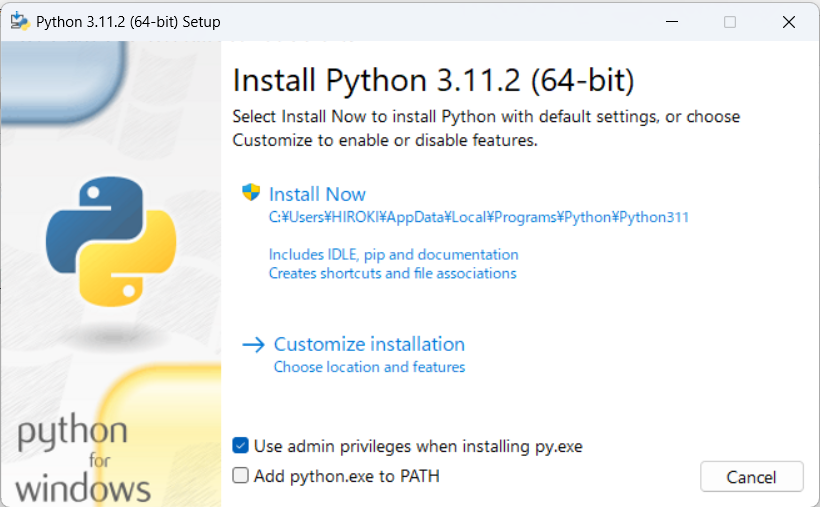
インストールが開始されます。
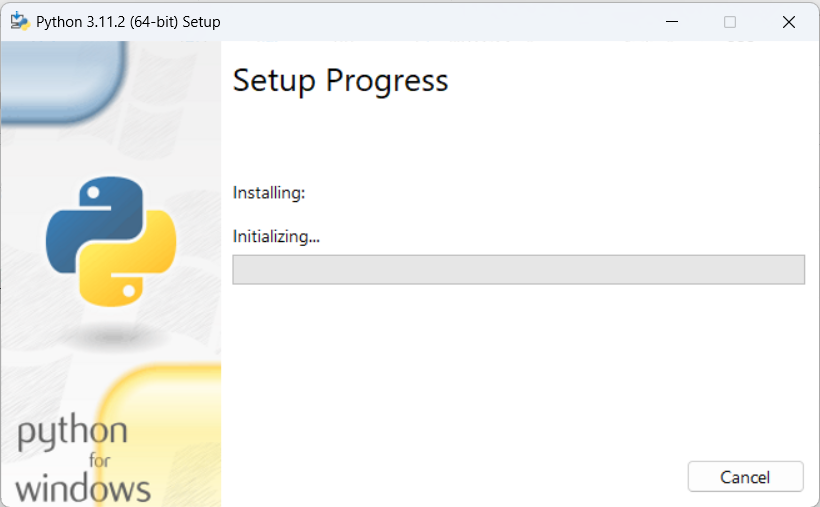
下記画面となるとインストールは完了のため「Close」をクリックします。
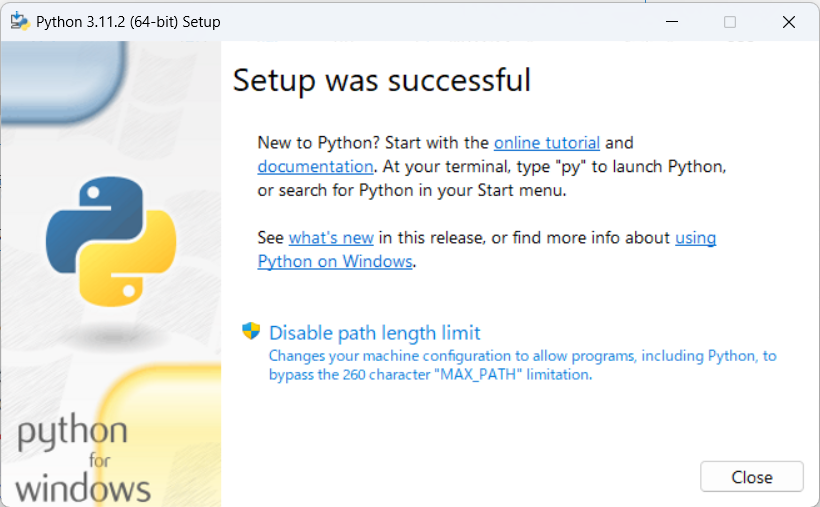
pythonがインストールされたことの確認
Windowsキー+Rキーを押して、cmdと入力してからエンターを押してください。
そうするとコマンドプロンプトが起動するため「python」と入力してください。
そうすると下記のように表示されるため、これでpythonが入ったことが分かります。

一応1+2などと入力して下記のように3と表示されるか確認してみてください。
表示されたら、対話モードでの動作も問題なく行えることが分かります。
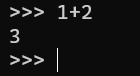
開発環境の構築
次は開発環境の構築を実施していきます。
私が普段使用しているものは「Visual Studio Code」通称VSCodeと呼ばれる開発環境です。
この開発環境を使う理由は単純に動作が軽いからというものです。
コードを書いていて画面が固まったり、中々コンパイルができないなどとなると、ストレスの原因となります。
それ以外にもWindowsだけでなくLinuxでも動作するという特徴があり、自分は仕事ではLinuxを使用することもあるため、そういった面も加味してVSCodeを使用しています。
ではセットアップ方法を順番に解説していきます。
VSCodeのダウンロード
VSCodeは下記サイトからダウンロードすることが可能です。
Download Visual Studio Code – Mac, Linux, Windows
サイトへアクセスしたら自分が使用しているOSにあったモノをダウンロードしてください。
今回は下記赤枠のボタンをクリックしてWindows用のものをダウンロードします。
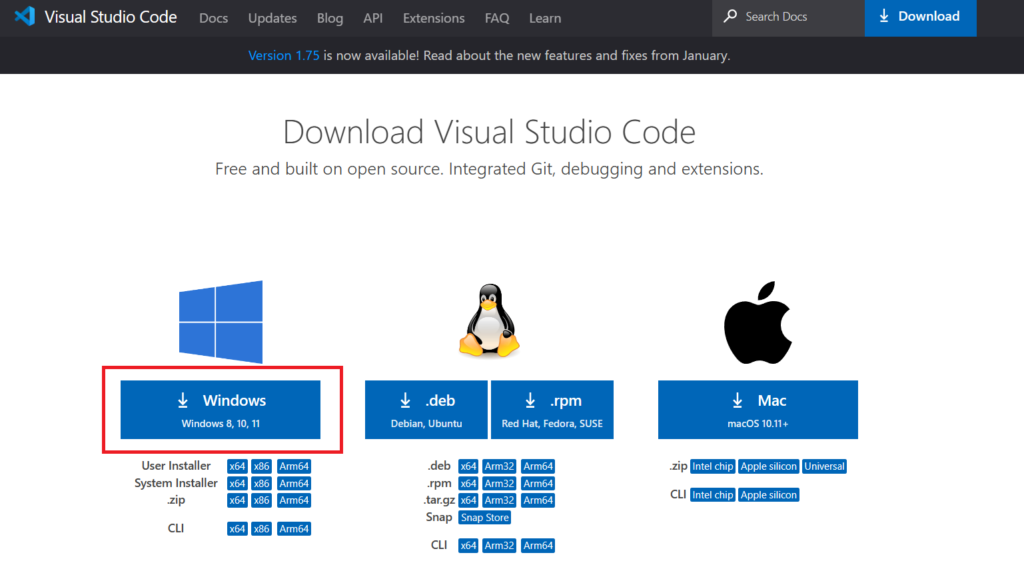
そうすると画面が遷移してダウンロードが自動で開始します。
ダウンロードが完了するとローカル上に下記ファイルがダウンロードされています。

VSCodeのインストール
ダウンロードしたexeファイルをダブルクリックすると下記ウィンドウが起動します。
「同意する」をクリックして「次へ」ボタンをクリックします。
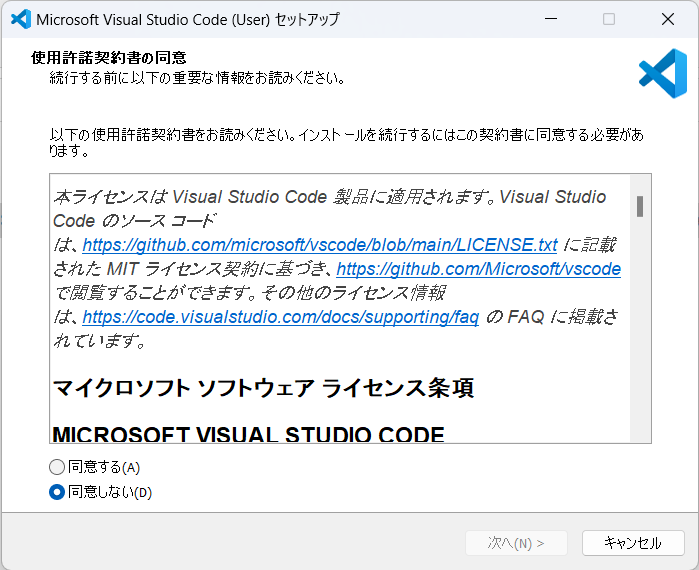
下記画面が表示され、2つの項目にチェックが入っていますが、このまま「次へ」を押してください。
必要に応じで他の項目にもチェックを入れてください。
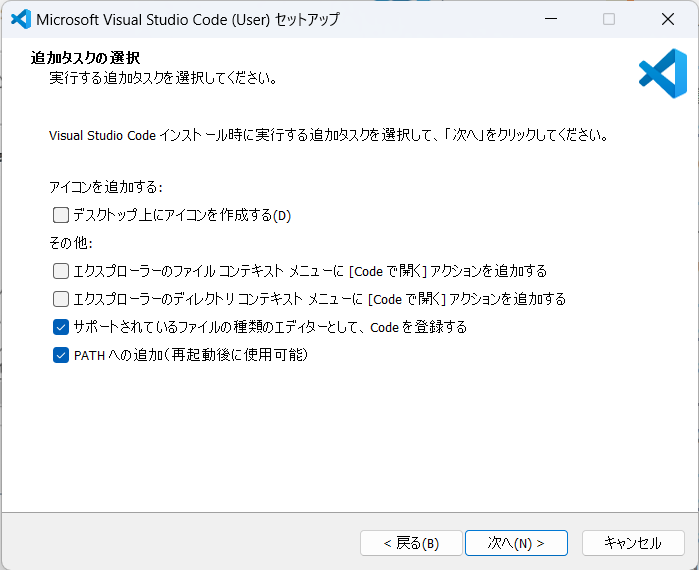
「インストール」ボタンをクリックしてインストールを開始してください。
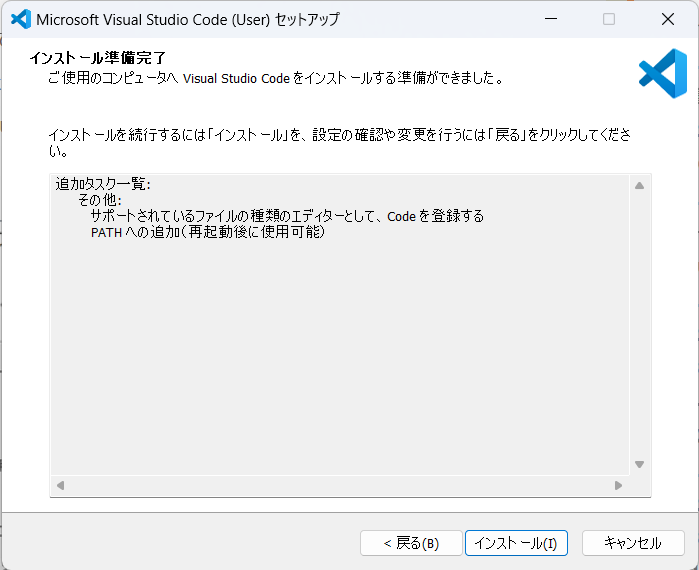
インストールが完了するとVSCodeが起動します。
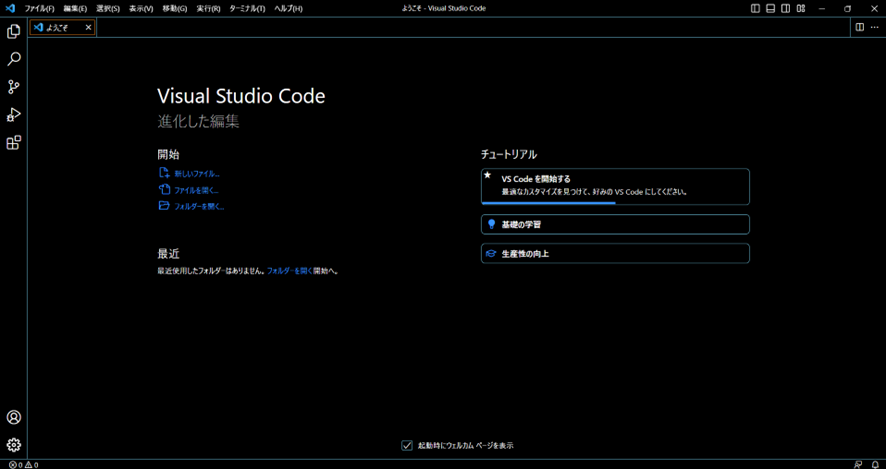
拡張機能のインストール
VSCodeでpythonの拡張機能を入れていきます。
下記赤枠のようなアイコンがあるのでそれをクリックします。
そしてpythonと検索すると黄色枠の拡張機能が表示されるためインストールします。
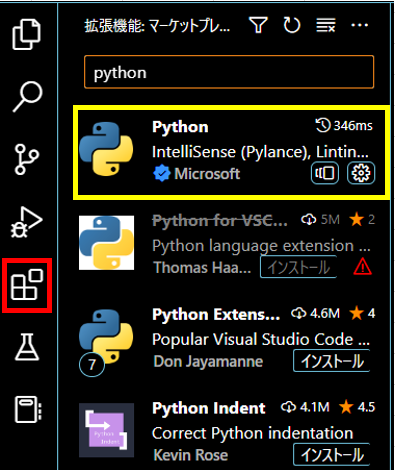
インストールが完了したら適当に「~.py」というファイルを作成してVSCodeで起動してみてください。
今回は「はじめてのpython」と表示するだけのコードを記載しました。
そして下記画像の赤枠の部分をクリックしてください。
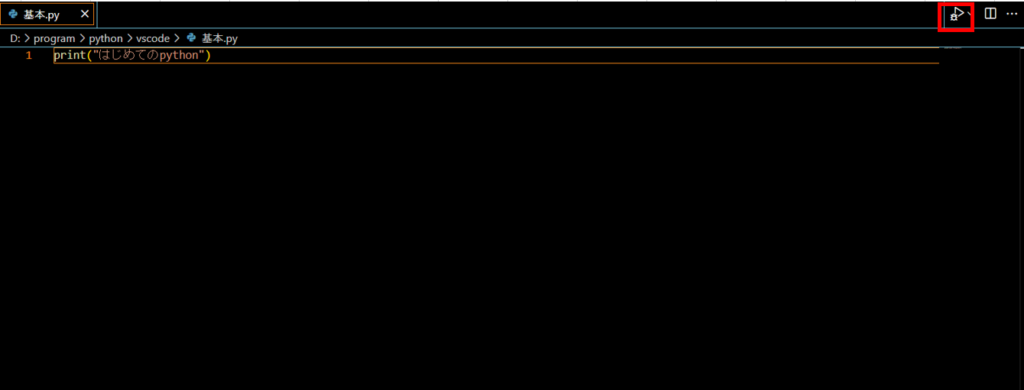
そうすると下記のように実行することができました。
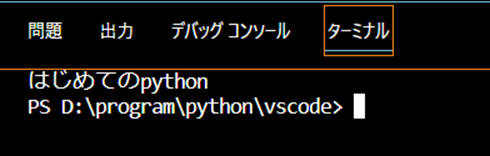
まとめ
本記事ではpythonの環境構築の方法を下記手順で解説してきました。
- pythonの導入方法
- 開発環境の構築
開発環境の構築はプログラムを記載する上で避けては通れない部分となっています。
構築するのは少し面倒かもしれませんが、一度構築してしまえばアンインストールなどをしない限り基本的にもう二度とすることはないものです。
なので1度だけ我慢して構築すれば以降は起動するのみですので、ぜひこの機会に構築作業を終わらしてみてはいかがでしょうか。
以上で今回に記事は終了となります。



コメント